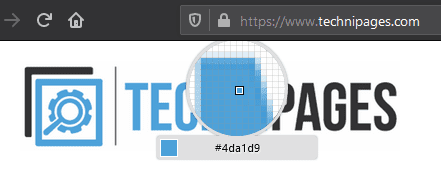Jei esate dizaineris, greičiausiai atkreipiate dėmesį į naudojamų daiktų dizainą, ieškote įkvėpimo ar idėjų, kurias norėtumėte pritaikyti. Tinklalapiai niekuo nesiskiria ir viena iš pagrindinių svetainių dizaino dalių yra spalvų naudojimas. Jei pastebėsite svetainę, kurios spalva puikiai tinka projektui, prie kurio dirbate arba apie kurį galvojate, greičiausiai norėsite tiksliai išsiaiškinti, kokios spalvos ji yra. Nors galite padaryti ekrano kopiją, atidaryti ją vaizdų rengyklėje ir pažvelgti į RGB reikšmes, šis procesas yra lėtas. „Firefox“ iš tikrųjų turi integruotą spalvų parinkimo įrankį, todėl galite sutaupyti laiko ir gauti tikslią šešioliktainio HTML spalvų formato, naudojamo žiniatinklyje, vertę.
Kaip naudoti spalvų rinkiklį
„Firefox“ spalvų parinkiklį rasite kūrėjo įrankių juostoje. Norėdami jį pasiekti, spustelėkite mėsainių meniu piktogramą viršutiniame dešiniajame kampe, tada spustelėkite „Web Developer“, kurį galite rasti ketvirtame iš apačios.
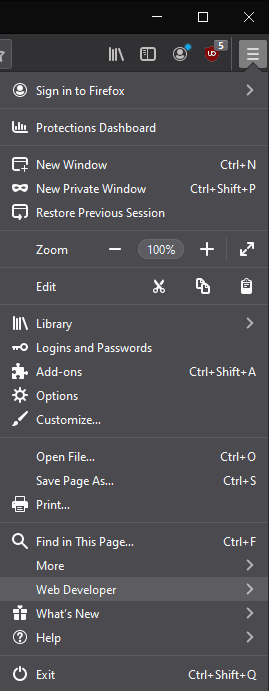
Žiniatinklio kūrėjų įrankių sąraše spustelėkite „Eyedropper“ ir atsidarys lašintuvo įrankis.
Patarimas: lašintuvo įrankio negalima perkelti per skirtukus ar langus, todėl būtinai atidarykite jį skirtuke, kuriame norite jį naudoti. Taip pat negalėsite slinkti puslapio, todėl įsitikinkite, kad esate tinkamoje puslapio vietoje. Nors galite techniškai priartinti ir nutolinti, dėl to nutrūks spalvų rinkiklio centravimas, todėl jį bus daug sunkiau tiksliai naudoti.
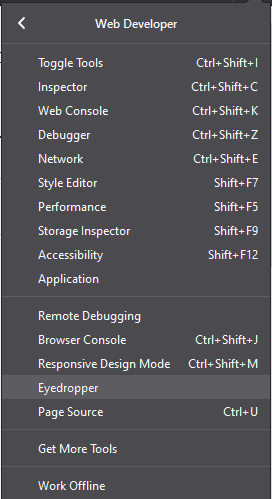
Akių lašintuvo įrankis seks pelę per langą, todėl perkelkite centrinį paryškintą kvadratą virš norimos pasirinkti spalvos. Priartinimo lygis yra pakankamai tikslus, kad galėtumėte lengvai matyti ir pasirinkti konkretaus pikselio spalvą.
Pikselio HTML spalvos kodas rodomas mažame laukelyje po mastelio keitimo įrankiu, bet taip pat bus nukopijuotas į mainų sritį, jei spustelėsite norimą spalvą. Tiesiog atminkite, kad spustelėjus bus uždarytas spalvų parinkiklis, todėl turėsite jį vėl atidaryti, jei norite pasirinkti kelias spalvas.